Chrome浏览器网页字体调整技巧及使用方法详尽教程
时间:2025-08-04
来源:Google Chrome官网
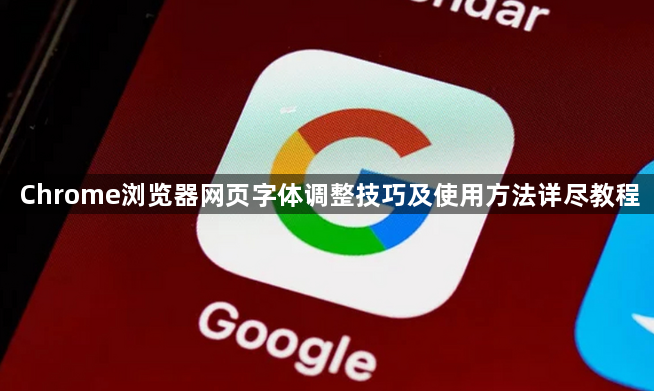
打开Chrome浏览器,点击右上角三个点的菜单图标,选择“设置”。向下滚动到“外观”部分,找到“字体大小”选项。点击下拉箭头,根据个人阅读习惯选择“小”“中”“大”或“特大”等预设级别。调整完成后关闭设置页面,新参数会自动应用到所有网页。
若需快速修改当前页面的显示效果,可使用快捷键操作。按住Ctrl键(Mac系统用Command键)配合+号键逐步放大字体,按-号键缩小字号。想要恢复默认设置时,同时按下Ctrl和数字0键即可重置为初始状态。这种方法无需进入菜单,适合临时调整需求。
对于需要精细化控制的场景,建议安装扩展程序。进入Chrome网上应用店搜索“字体调整”,推荐安装Custom Font Settings或Stylish工具。安装后点击扩展图标,可以为不同网站单独设置字体类型、颜色及行间距等样式参数。部分高级插件还支持批量导入配置方案,实现跨站点的统一管理。
遇到特殊网站限制浏览器修改的情况,可通过开发者模式强制覆盖原有样式。右键页面选择“检查”打开控制台,切换至Elements标签定位到目标文本元素,手动修改CSS中的font-size属性值。保存更改后刷新页面即可生效,但该方法可能影响页面布局结构。
在调整过程中应注意平衡可读性与界面完整性。过大的字号可能导致内容换行异常或图片比例失调,此时适当降低缩放比例能改善整体观感。对于强制最小字号功能,勾选该选项并拖动滑块可设定文字下限,有效防止关键信息因过小而被忽略。
通过分层级的管控策略组合运用上述方法,优先解决影响基础功能的明显错误,再逐步优化细节体验。遇到复杂问题时,可以同时开启多个面板协同工作,例如结合元素审查与控制台日志分析动态效果实现原理。日常使用时保持开发者工具熟练度,定期检查更新版本带来的新特性支持情况。
Google浏览器网页频繁跳转广告怎么屏蔽
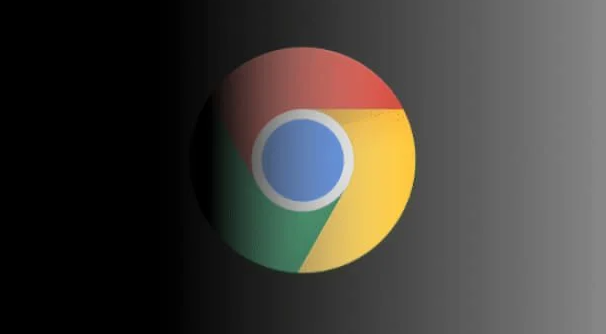
网页频繁跳转广告干扰浏览,本文介绍Google浏览器广告屏蔽技巧及推荐插件,有效阻止弹窗和跳转,提升上网安全。
Google Chrome插件禁止安装如何绕过限制
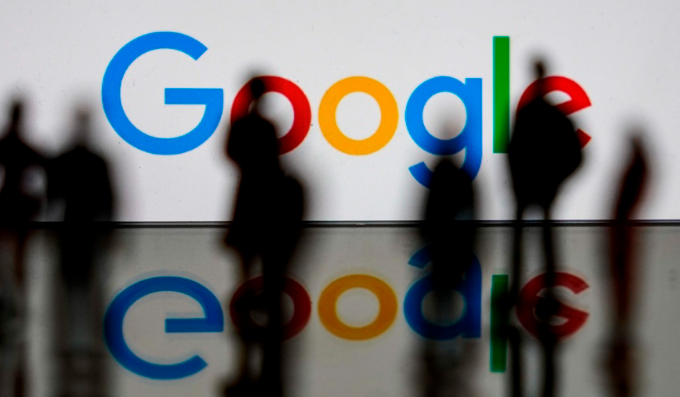
遇到插件禁止安装问题时,本文介绍绕过Google Chrome限制的技巧,帮助顺利安装所需插件。
谷歌浏览器多标签页管理技巧详尽教程与实操分享
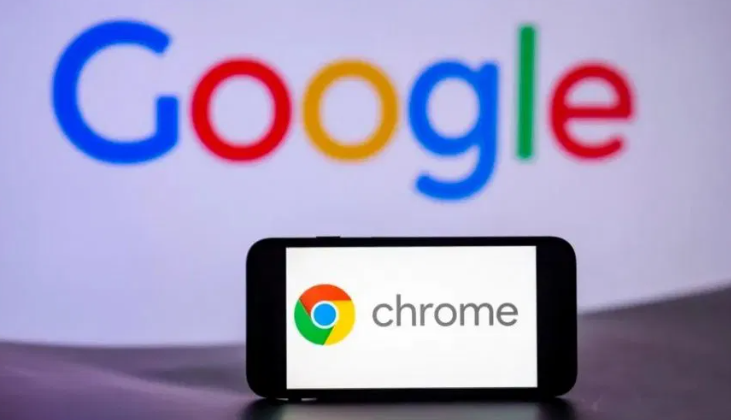
谷歌浏览器多标签页管理操作方法详解,本教程帮助用户科学管理标签,提升多任务操作效率,优化使用体验,适用于各类浏览需求。
如何通过Google Chrome浏览器提升网页显示效果
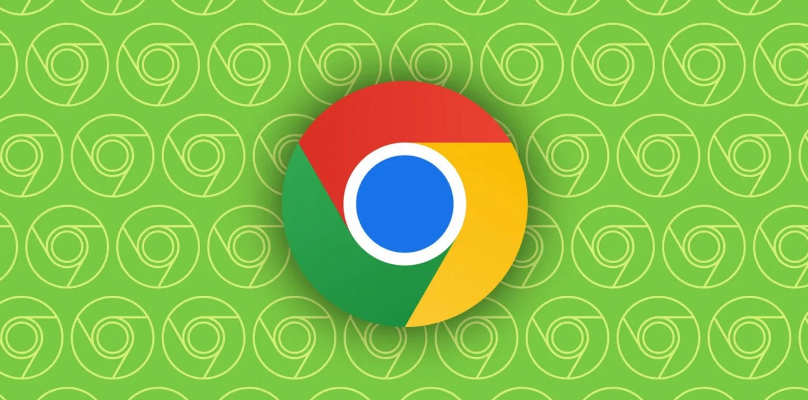
介绍提升Google Chrome浏览器网页显示效果的多种方法和设置技巧,帮助用户获得更佳的视觉体验。
Google浏览器下载路径变为乱码是浏览器问题吗
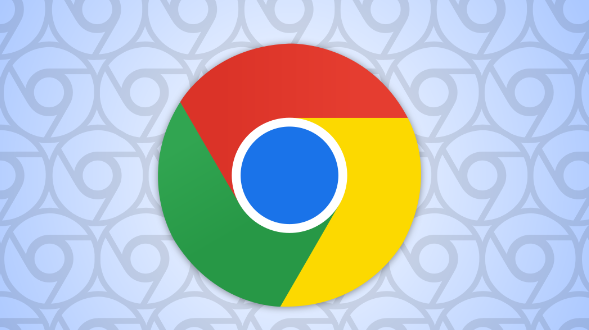
当Google浏览器下载路径显示乱码时,可能是编码或配置异常引起。本文分析了路径乱码的常见原因,包括浏览器设置及系统语言环境,并提供了详细的修复方法,帮助用户恢复正常的下载路径显示。
谷歌浏览器密码保护功能使用及安全设置教程
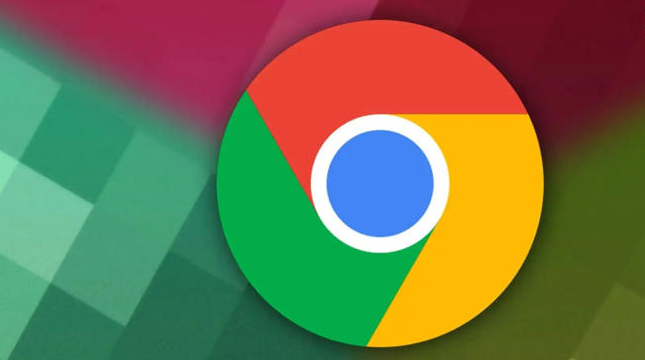
谷歌浏览器密码保护功能可增强账号安全,教程详解设置及使用方法,帮助用户防止密码泄露和账号被盗。
